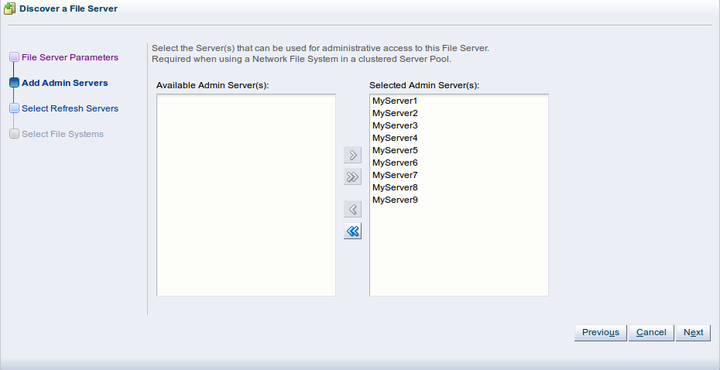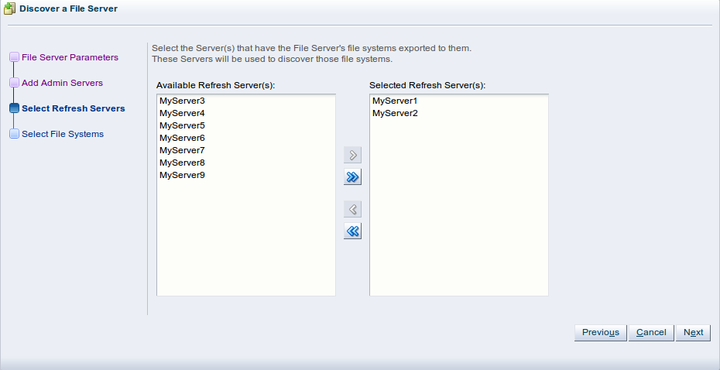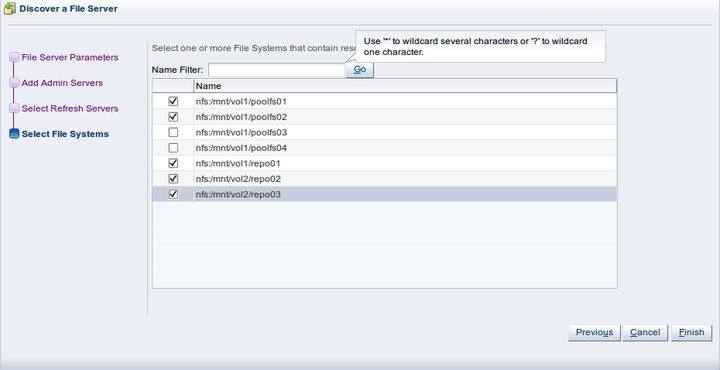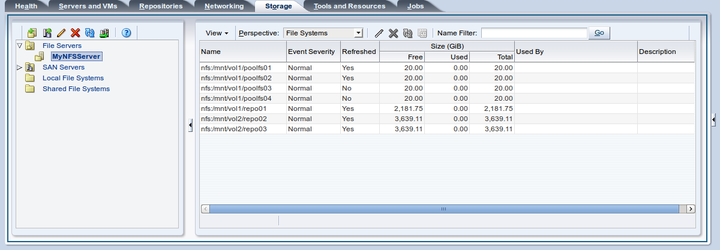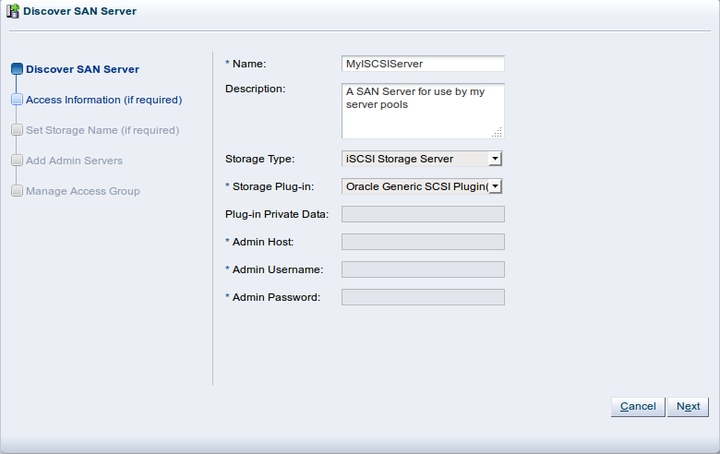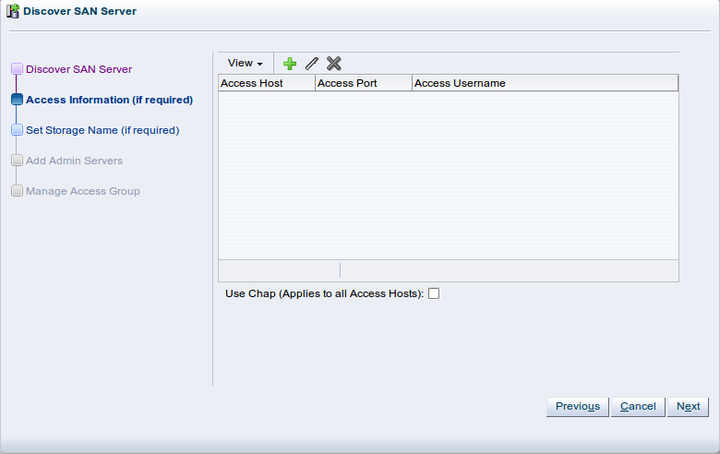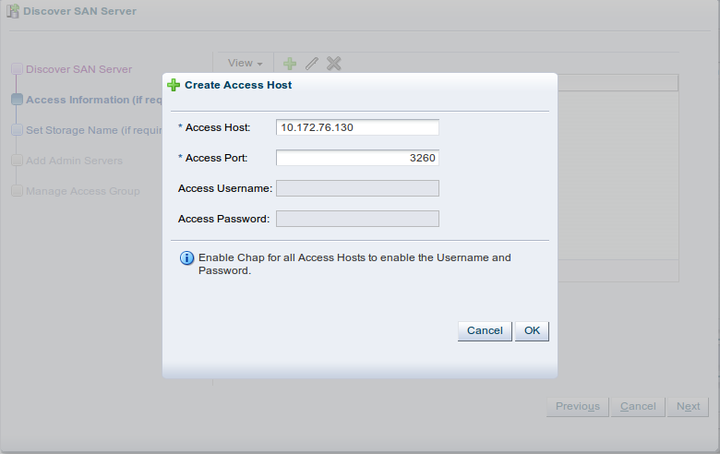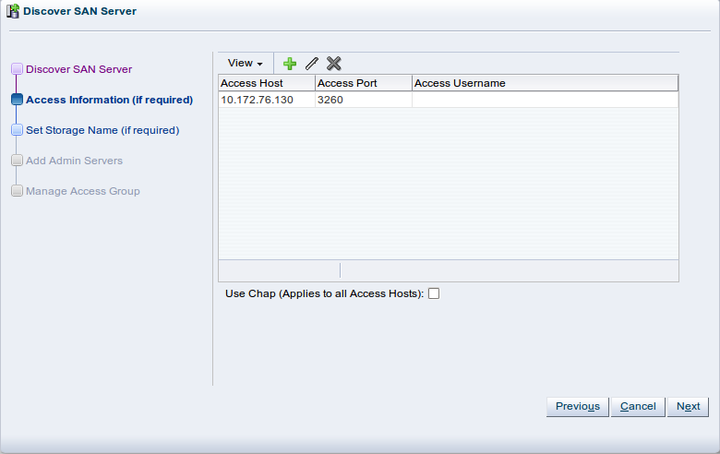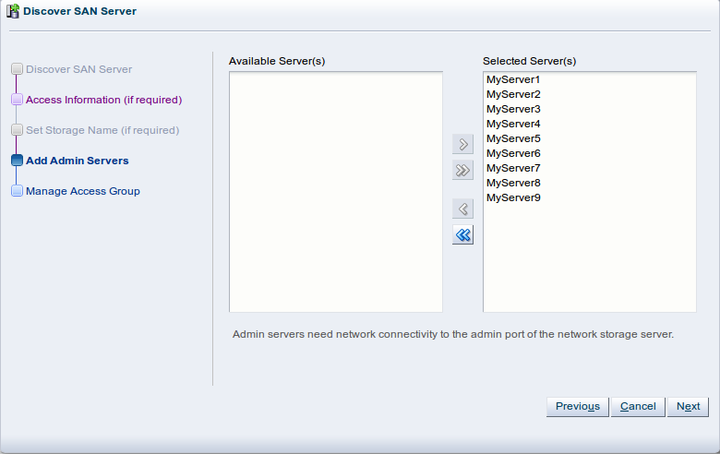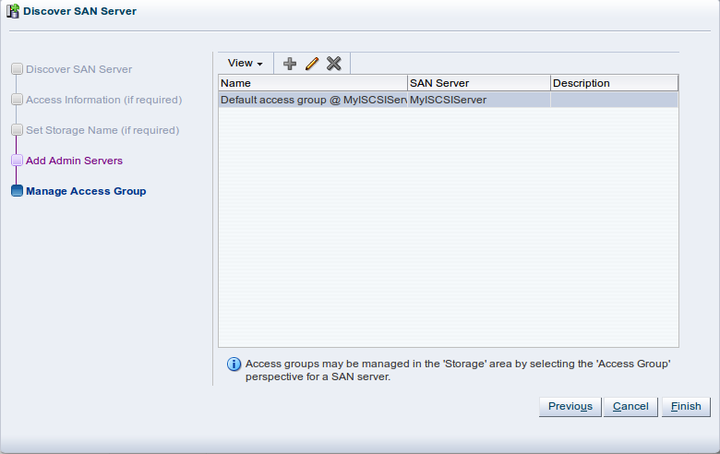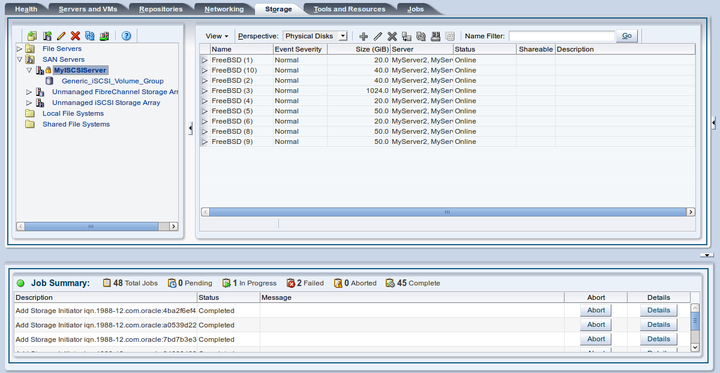4.1項「記憶域の概要」で説明したとおり、Oracle VM Managerでは、ファイル・サーバーとSANサーバーが「Storage」タブで区別されます。ハードウェアおよびネットワークの構成によっては、Oracle VM Serverの検出時またはそれらの物理ディスクの再スキャン時に外部記憶域が検出される場合があります。ローカル記憶域は、この検出操作時に常に検出されます。
外部記憶域要素は、記憶域ハードウェア上に作成されます(NFS共有を提供するNASに対して構成されているサーバー、汎用iSCSIターゲットおよびLUNまたは希望の記憶域ベンダーのSANデバイス)。記憶域を提供するサーバーまたはディスク・サブシステムには、ファイバ・チャネルまたはイーサネット・ネットワークを介してOracle VM環境のOracle VM Serverがアクセスできる必要があります。外部記憶域は、リポジトリ用の可能性のある場所またはVMで使用するRAWディスクとしてOracle VM Managerを介して検出可能なマウント・ポイント(NFS共有)またはLUN(iSCSIおよびファイバ・チャネル)として提供されます。
通常、外部記憶域をOracle VM環境に接続するには、Oracle VM Managerで新しい記憶域エンティティを作成し、適切なStorage Connectプラグインの選択時に外部記憶域プロバイダの場所を指定します。
その後、記憶域リソースをOracle VM環境内のサーバーおよびサーバー・プールに対して使用可能するために、検出された1つ以上の記憶域エンティティで記憶域リポジトリを構成することもできます。
これらの準備および構成手順については、以降の項を参照してください。記憶域リポジトリの構成については、4.8項「記憶域リポジトリの管理」を参照してください。
Oracle VMでは、ローカル記憶域に対し、ファイル・サーバーという用語を使用して、別の物理サーバーから環境に対して使用可能にされているファイルベースの記憶域を示します。ファイル・システム、NFS共有などの公開に使用されるテクノロジについては、このマニュアルで説明しません。次の手順では、公開されたファイルベースの記憶域をOracle VMに登録し、記憶域リポジトリのインストール用に準備し、ファイル・サーバーおよび検出されたファイル・システムを構成する方法について説明します。
ファイル・サーバーを検出するには、次の手順を実行します。
ストレージ・サーバーが、書込み可能なファイル・システムをサーバー・プールの記憶域ネットワークに公開していることを確認します。
「Storage」タブを選択します。
ナビゲーション・ペイン上部のツールバーで「Discover File Servers」
 をクリックします。 .「Discover a File Server」ダイアログ・ボックスが表示され、ここにOracle VM Managerが外部記憶域のマウント・ポイントを検出するのに必要な情報を入力します。
をクリックします。 .「Discover a File Server」ダイアログ・ボックスが表示され、ここにOracle VM Managerが外部記憶域のマウント・ポイントを検出するのに必要な情報を入力します。
必ず次の情報を入力します。
Storage Plug-in: ファイル・サーバーのタイプに対応する記憶域プラグイン(汎用NFSまたはベンダー固有)。
Name: ファイル・サーバーの識別に使用する名前。
Access Host: ファイル・システムを提供するサーバーのホスト名またはIPアドレス。
Uniform Exports: すべてのサーバー・プール内のすべてのOracle VM Serverがファイル・サーバー上の同じエクスポートにアクセス可能な場合は、デフォルト(選択済み)のままにします。ファイル・サーバーが異なるサーバ・プールに異なるエクスポートを提供するように構成されている場合、このチェック・ボックスは選択解除する必要があり、一度ウィザードの手順を完了すると、Oracle VM Managerでエクスポートの権限が認識できるようにNFSアクセス・グループを構成する必要があります。詳細は、4.6.1.1項「不均一エクスポートのNFSアクセス・グループ」を参照してください。
重要不均一エクスポートは同じサーバー・プール内のサーバーを対象としていません。NFSサーバーは、少なくとも、特定のクラスタ化されたサーバー・プールに属するすべてのサーバーに同じエクスポートを提供するように構成される必要があります。
Description: このファイル・サーバーについて追加するオプションの情報。
Sun ZFS Storage Applianceなど、非汎用のファイル・サーバーを追加する場合は、追加のプラグイン・オプションも入力して、Oracle VM Managerがファイル・サーバーの構成管理機能にアクセスできるようにします。
Admin Host: 適切な資格証明を使用して、ファイル・サーバーへの管理アクセスが許可されるホスト名またはIPアドレス。
Admin User Name: ファイル・サーバーへの管理者アクセス権を持つユーザー名。
Admin Password: 入力したユーザー名の管理者パスワード。
「Next」をクリックして管理サーバーの選択画面に進みます。クラスタ化されていないサーバー・プールを使用している場合は、この画面をスキップできます。管理サーバーは、ファイル・システムの拡張や新しいLUNの作成などの管理機能を実行するために、ストレージ・アレイまたはファイル・サーバーへのログインが可能な指定されたOracle VM Serverです。NFSファイル・サーバーの場合、管理サーバーはファイル・サーバーの検証にのみ使用されます。下位互換性のために、管理サーバーはリフレッシュ・サーバーとほぼ同じように、ファイル・サーバーのリフレッシュを実行するためにも使用できます。
矢印ボタンを使用して、目的のOracle VM Serverを「Selected Servers」ボックスに移動します。
「Next」をクリックしてリフレッシュ・サーバーの選択画面に進みます。リフレッシュ・サーバーは、NFSファイル・サーバーの上に1つ以上のファイル・システムの可視性を持つ、指定されたOracle VM Serverです。これらのサーバーは、サーバー・プール全体のファイル・システムのリフレッシュに使用されます。
各ファイル・システムは、ファイル・システムのリフレッシュを可能にするために、少なくとも1つのリフレッシュ・サーバーに割り当てる必要があります。ファイル・サーバーのリフレッシュ時に、リフレッシュ・サーバーはすべてのプールで使用されるすべてのファイル・システムをリフレッシュするために使用されます。このため、リフレッシュ・サーバー・リストには各サーバー・プールから少なくとも1つのサーバーが含まれていることが重要です。
重要環境によっては、異なるサーバー・プールに異なるファイル・システムのエクスポートを提供するようにファイル・サーバーが構成されていると想定することが妥当です。したがって、ファイル・サーバーによって提供されるすべてのエクスポートにアクセスできる単一サーバーがないこともあります。ファイル・システムのリフレッシュを処理するために各サーバー・プールからサーバーを割り当てることによって、Oracle VMは、すべてのファイル・システムがすべてのサーバー・プールでリフレッシュされることを保証できます。環境がそのような方法で設定されている場合、Managerでエクスポートの権限が認識できるようにNFSアクセス・グループを構成する必要があります。詳細は、4.6.1.1項「不均一エクスポートのNFSアクセス・グループ」を参照してください。
「Servers and VMs」タブの「Server Pools」のコンテキスト・メニューで使用可能な「Refresh All」オプションを選択すると、各ファイル・システムに指定された構成済リフレッシュ・サーバーが包括的なファイル・システムのリフレッシュを実行するために使用され、1つ以上の代替リフレッシュ・サーバーを使用するオプションは提供されません。
この画面では、作成する各サーバー・プールから少なくとも1つのサーバーを含める必要があります。高可用性を確保するために各サーバー・プールから複数のサーバーを選択できますが、3つ以上のサーバーを追加することは不必要です。
注意下位互換性のために、前の手順で管理サーバーのグループを定義した場合、これらのサーバーはリフレッシュ・サーバー・リストに追加され、ファイル・サーバーのリフレッシュを実行するためにも使用できます。これは、Oracle VM Managerユーザー・インタフェースでは明白ではありません。
(このウィザードの最初の画面で選択したように)ファイル・システムの不均一エクスポートを使用している場合は、「Finish」をクリックしてウィザードを完了します。ここでファイル・サーバーのアクセス・グループを作成する必要があることを通知するメッセージが表示されます。NFSアクセス・グループの作成の詳細は、4.6.1.1項「不均一エクスポートのNFSアクセス・グループ」を参照してください。少なくとも1つのアクセス・グループが構成されている場合は、Oracle VM Managerでファイル・システムを使用可能にするためにファイル・サーバー上のファイル・システムをリフレッシュする必要があります。ファイル・サーバーのリフレッシュの詳細は、4.6.2項「ファイル・サーバー構成の管理」を参照してください。
ファイル・システムの均一エクスポートを使用している場合は、「Next」をクリックしてファイル・システムの選択画面に進みます。ファイル・システムに既存の仮想マシン・リソースが含まれている場合は、対応するチェック・ボックスを選択して、Oracle VM Managerで既存のリソースを環境に追加できるようにします。
画面の上部に、「Name Filter」を提供するオプションがあることがわかります。このフィルタを使用して、表示するオブジェクトを制限する検索基準を指定できます。詳細は、3.14項「名前フィルタ」を参照してください。
「Finish」をクリックして、ファイル・サーバーの登録を完了します。
新しいファイル・サーバーがナビゲーション・ペインの「File Servers」の下に表示されます。
注意サーバー・プールのファイル・システムとして使用する共有を作成した場合、これらは同じプロセスで検出されます。これらのファイル・システムは比較的小さいため、サーバー・プールがこれらを使用できるようにしておき、記憶域リポジトリはより容量が大きいファイル・システムに作成してください。
ファイル・サーバーの検出の終了時に、ファイル・サーバーで使用可能なすべてのファイル・システムがOracle VM Managerに表示されるように、リフレッシュ操作がトリガーされます。操作の完了後、ナビゲーション・ペインでファイル・サーバーを選択すると、使用可能なファイル・システムが管理ペインの「File Systems」概要表に表示されます。
これで、ファイル・サーバーおよびファイル・システムを記憶域リポジトリに、またはサーバー・プールのファイル・システムとして使用する準備ができています。サーバー・プールのファイル・システムはサーバー・プールの作成時に選択されますが、ファイル・システムに記憶域リポジトリを作成するには、4.8項「記憶域リポジトリの管理」を参照してください。
権限に関連する問題など何らかの理由でサーバーがファイル・システムをマウントできない場合は、それ以上のマウントは停止されるため、Oracle VM Managerでは障害は報告されません。サーバーがファイル・システムにアクセスできない場合には、その理由がサーバー上の/var/log/ovs-agent.logログ・ファイルで報告されます。
通常、NFSサーバーは異なるサーバー・プールに同じファイル・システムをエクスポートするように構成されています。この設定では均一エクスポートを持っていると言われます。ただし、NFSサーバーが異なるサーバー・プールに異なるファイル・システムをエクスポートするように構成されている場合は、NFSサーバーで使用可能なすべてのエクスポートにフルアクセスできる単一サーバーがどのサーバー・プールにもありません。この設定では不均一エクスポートを持っていると言われます。この場合、Oracle VM Managerでファイル・システムのリフレッシュを適切に処理するために、各サーバー・プールで使用可能な権限を定義するようにNFSアクセス・グループを構成する必要があります。エクスポートがすべてのサーバー・プールで均一である場合、この操作を実行する必要はありません。
均一および不均一エクスポートについて説明する際、特定のサーバー・プールに属するすべてのサーバーにエクスポートを提示するようにNFSサーバーを構成する方法について説明しているという認識が重要です。クラスタ化されたサーバー・プール内では、すべてのサーバーがNFSサーバー上の同じエクスポートにアクセスできる必要があります。
不均一エクスポートのNFSアクセス・グループを構成するには、次の手順を実行します。
「Storage」タブのナビゲーション・ペインで「File Servers」フォルダを展開し、ここにリストされているファイル・サーバーを選択します。管理ペインで、ドロップダウン・リストから「NFS Access Groups」パースペクティブを選択します。
新しいNFSアクセス・グループを追加するには、「Create NFS Access Group」アイコンをクリックします
 。
。
「Create NFS Access Group」ウィザードが表示されます。作成するNFSアクセス・グループの意味のある名前および説明を入力します。グループは、特定のサーバー・セットで使用可能なファイル・システムのセットを定義します。「Next」をクリックします。
「Select File Systems」ダイアログで、NFSアクセス・グループに割り当てるサーバー・セットを通じてアクセス可能なファイル・システムを識別します。矢印ボタンを使用して、それらを「Selected File System(s)」パネルに移動します。「Next」をクリックします。
「Select Servers」ダイアログで、前の手順で選択したファイル・システムのエクスポートにアクセス可能な個々のサーバーまたはサーバー・プールのいずれかを選択します。矢印ボタンを使用して、それらを「Selected Server(s)/Selected Server Pool(s)」パネルに移動します。「Finish」をクリックして、新しいNFSアクセス・グループの定義処理を完了します。
既存のNFSアクセス・グループを編集するには、「Update NFS Access Group」アイコンをクリックします。
 これにより、「Edit NFS Access Group」ダイアログが開きます。NFSアクセス・グループの詳細、ファイル・システムおよびサーバーを変更できるようにタブが提供されます。
これにより、「Edit NFS Access Group」ダイアログが開きます。NFSアクセス・グループの詳細、ファイル・システムおよびサーバーを変更できるようにタブが提供されます。
既存のNFSアクセス・グループを削除するには、「Delete NFS Access Group」アイコンをクリックします。
 処理が完了する前に、確認ダイアログが表示されます。
処理が完了する前に、確認ダイアログが表示されます。
既存のNFSアクセス・グループに関するイベントを表示するには、「NFS Access Group Events」アイコンをクリックします。
 NFSアクセス・グループに固有のイベントのリストが表示されている「Events」ダイアログが表示されます。問題を解決するためには、特定のイベントを確認する必要がある場合があります。イベントの確認の詳細は、B.1.11項「イベント/エラーの確認」を参照してください。
NFSアクセス・グループに固有のイベントのリストが表示されている「Events」ダイアログが表示されます。問題を解決するためには、特定のイベントを確認する必要がある場合があります。イベントの確認の詳細は、B.1.11項「イベント/エラーの確認」を参照してください。
既存のファイル・サーバーの構成は編集することができます。次に、これを行う際の手順およびオプションについて説明します。
登録済のファイル・サーバー構成を変更するには、次の手順を実行します。
ファイル・サーバーを変更する必要がある場合は、ナビゲーション・ペインで「File Servers」フォルダを選択し、管理ペインの表で1つ以上のファイル・サーバーを選択して、管理ペインのツールバーで適切なボタンを使用します。または、ファイル・サーバーを右クリックして、該当する次のいずれかのオプションを選択します。
 Edit File Server: 名前、アクセス・ホスト、説明、プラグイン・オプションなどのファイル・サーバーの設定を変更し、ウィザードの2番目のセクションで管理サーバーの設定を変更します。
Edit File Server: 名前、アクセス・ホスト、説明、プラグイン・オプションなどのファイル・サーバーの設定を変更し、ウィザードの2番目のセクションで管理サーバーの設定を変更します。
 Delete File Server: 選択したファイル・サーバーをOracle VM環境から削除します。
Delete File Server: 選択したファイル・サーバーをOracle VM環境から削除します。
 Discover File Systems: 1つ以上のファイル・サーバーのすべてのファイル・システムを検出します。
Discover File Systems: 1つ以上のファイル・サーバーのすべてのファイル・システムを検出します。
 Refresh File Server: ディスクおよびファイル・システムに対して変更が行われた場合に、1つ以上のファイル・サーバーの構成の更新をリクエストします。
Refresh File Server: ディスクおよびファイル・システムに対して変更が行われた場合に、1つ以上のファイル・サーバーの構成の更新をリクエストします。
 Add/Remove Admin Server: このファイル・サーバーとの情報交換を行うOracle VM Serverを決定します。
Add/Remove Admin Server: このファイル・サーバーとの情報交換を行うOracle VM Serverを決定します。
ファイル・システムを変更する必要がある場合は、ファイル・システムが属しているファイル・サーバーを選択し、管理ペインのパースペクティブが「File Systems」に設定されていることを確認します。概要表で1つ以上のファイル・システムを選択し、上部のツールバーで適切なボタンをクリックして、次のいずれかのオプションを選択します。
 Edit File System: ファイル・システムの名前および説明を変更します。
Edit File System: ファイル・システムの名前および説明を変更します。
 Delete File System: 選択したファイル・システムのOracle VM環境での使用を停止します。
Delete File System: 選択したファイル・システムのOracle VM環境での使用を停止します。
 Refresh File System: 1つ以上のファイル・システムのファイル・システム情報の更新をリクエストし、サイズおよびコンテンツが変更されたかどうかを確認します。リフレッシュする1つ以上のファイル・システムを選択する場合、ファイル・サーバーの初回の検出時にこの目的で選択された「Refresh Servers」は、ファイル・システムのリフレッシュ時に選択されたファイル・システムを一時的にマウントするために使用されます。
Refresh File System: 1つ以上のファイル・システムのファイル・システム情報の更新をリクエストし、サイズおよびコンテンツが変更されたかどうかを確認します。リフレッシュする1つ以上のファイル・システムを選択する場合、ファイル・サーバーの初回の検出時にこの目的で選択された「Refresh Servers」は、ファイル・システムのリフレッシュ時に選択されたファイル・システムを一時的にマウントするために使用されます。
 Display Selected File System Events: ファイル・システムのイベントを表示するための「Events」ダイアログ・ボックスが表示されます。
Display Selected File System Events: ファイル・システムのイベントを表示するための「Events」ダイアログ・ボックスが表示されます。
管理対象外のストレージ・アレイをリストする目的は、使用可能な特定の管理メカニズムがない環境の記憶域がOracle VMで検出された場合、または、適切な管理メカニズムを特定できない場合にOracle VMによって警告されるようにすることです。つまり、iSCSIおよびファイバ・チャネルにおいて、管理対象外のストレージ・アレイは、ストレージ管理ツリー内の適切な場所が不明である物理ディスクのプレースホルダです。
iSCSIとファイバ・チャネルでは、管理対象外のアレイの動作が異なることに注意してください。iSCSIの場合、実際の管理対象外のアレイの使用は一時的ですが、ファイバ・チャネルの場合、状況は異なります。汎用ファイバ・チャネル・アレイは、記憶域ネットワークに接続されると検出されるため、特定のアクセス・ホストに基づいて別のストレージ・アレイの下にそれらを配置するメカニズムが存在しません。そのため、汎用ファイバ・チャネルLUNは、アクセス・グループがない、管理対象外のファイバ・チャネル・ストレージ・アレイに存在したままとなります。
Oracle VMで汎用ファイバ・チャネル・ストレージを使用する場合は、常に管理サーバーを構成する必要があります。管理サーバーは、検出操作および管理操作で必要です。管理サーバーが設定されていない場合、アレイの物理ディスクの再スキャンでは結果が生成されません。4.6.4.3項「SANサーバーの編集」の説明に従って、管理サーバーを構成してください。
管理対象外の記憶域要素を使用しない場合は、その記憶域要素をOracle VM環境から削除できます。汎用iSCSIストレージ・アレイの場合は、4.6.4.1項「SANサーバーの検出」の手順に従って、適切な方法でそのストレージ・アレイを登録することをお薦めします。記憶域エントリを適切に登録するには、そのエントリを管理対象外のアレイから削除する必要があります。登録後、これらのエントリは、適切なタイプの管理対象のストレージ・アレイの下に表示されます。
汎用的なStorage Connectプラグインを使用しないベンダー固有の記憶域は、必ずその専用のプラグインとともに登録する必要があり、ストレージ管理ツリー内の独自のストレージ・アレイ・エントリの下に表示されます。
Oracle VMでは、SANサーバーという用語を使用して、別の物理サーバーから環境に対して使用可能にされているブロックベースの記憶域を示します。この記憶域エンティティはストレージ・アレイとも呼ばれ、外部ボリュームおよびローカル記憶域ボリュームも含みます。iSCSIターゲットおよびLUNの形式でのRAWディスク領域の公開に使用されるテクノロジまたはSAN(ストレージ接続ネットワーク)の構成については、このマニュアルで説明しません。次の手順では、公開されたブロックベースの記憶域をOracle VMに登録し、記憶域リポジトリのインストール用または物理ディスクとしての仮想マシンへの直接接続用にストレージ・アレイおよび物理ディスクを構成する方法について説明します。
Oracle VMには、デフォルトの管理対象外のファイバ・チャネル・ストレージ・アレイがあります。単一の汎用ファイバ・チャネル・ストレージ・アレイのみが存在できるため、このタイプの追加アレイは作成できません。そのため、以降の手順は、次のタイプのStorage Connectプラグインを使用するSANサーバーとストレージ・アレイに適用されます。
汎用iSCSI。
ベンダー固有のiSCSI。
ベンダー固有のファイバ・チャネル。
エンドツーエンドの手順は、3つのフェーズに分けて次の項以降で説明します。
この第1フェーズでは、検出と登録部分、つまり環境内で使用する記憶域要素のコンテナの検出方法について説明します。
選択した記憶域型とプラグインによっては、次の表に示すように、ストレージ・アレイを登録するときに、(ISCSI SANサーバーを使用した)この例に示されている以外の追加情報の入力が必要な場合があります。
表4.1 それぞれの記憶域型の登録に必要な情報
必要な情報フィールド | 汎用iSCSI | ベンダー固有のiSCSI | 汎用ファイバ・チャネル | ベンダー固有のファイバ・チャネル |
|---|---|---|---|---|
Access host and port | 必要 | 必要 | 不要 | 不要 |
Access credentials/Chap | 不要 | オプション | 不要 | 不要 |
Administration information | 不要 | 必要 | 不要 | 必要 |
Plug-in private data | 不要 | オプション | 不要 | オプション |
ストレージ・アレイを検出するには、次の手順を実行します。
ストレージ・サーバーがRAWディスク(ファイバ・チャネルSANボリューム、iSCSIターゲットおよびLUN)をサーバー・プールの記憶域ネットワークに公開していることを確認します。
「Storage」タブを選択します。
ナビゲーション・ペイン上部のツールバーで「Discover SAN Server」
 をクリックします。 .
をクリックします。 .
「Discover SAN Server」ウィザードが表示され、ここにOracle VM Managerが外部記憶域要素を検出するのに必要な情報を入力します。
「Discover SAN Server」手順で、次の情報を入力します。
Name: SANサーバーの識別に使用する名前。
Description: このSANサーバーについて追加するオプションの情報。
Storage Type: アレイは、SANまたはiSCSIストレージ・サーバーのいずれかです。
Storage Plug-in: ストレージ・アレイのタイプに対応する記憶域プラグイン(汎用iSCSI、ベンダー固有のiSCSIまたはファイバ・チャネルのプラグイン)。
Plugin Private Data: ベンダー固有の記憶域プラグイン(必要な場合)。これは、汎用の記憶域では使用できません。
注意ベンダー固有のストレージ・アレイを登録するときは、「plug-in private data」フィールドに入力した情報を必ず再度確認してください。ストレージ・アレイが登録されると、このフィールドは変更できなくなります。プラグイン・プライベート・データを更新する必要がある場合は、ストレージ・アレイを登録解除してから再登録する必要があります。
Admin Host: 管理ホストのホスト名またはIPアドレス。これは、汎用の記憶域では使用できません。
Admin Username: 管理ホストのユーザー名。これは、汎用の記憶域では使用できません。
Admin Password: 管理ユーザーのパスワード。これは、汎用の記憶域では使用できません。
「Next」をクリックします。
「Access Information」手順が表示されます。これは、ファイバ・チャネル・ストレージ・アレイには適用されません。
アクセス・ホストは、SANサーバーへのアクセスが可能で、記憶域へのネットワーク・パスを作成するネットワーク・インタフェースのIPアドレスです。この画面では、1つ以上のアクセス・ホストを入力して記憶域へのネットワーク・パスを作成します。(マルチパス用に)複数のパスを追加するには、複数のアクセス・ホストを追加します。記憶域へのアクセス・ホストは少なくとも1つ必要です。一部のISCSIサーバーでは、1つのアクセス・ホストのみがサポートされているため、画面がこの手順の例と異なる場合があります。その場合は、表示される画面でアクセス・ホストのIPアドレス、アクセス・ポートおよび(オプションで)CHAP認証の詳細を入力してください(この手順の残りの部分は実行する必要はありません)。
CHAP認証を使用してSANサーバーに接続する場合は、「Use Chap」チェック・ボックスを選択します。
「Create New Access Host」
 をクリックして、 SANサーバーのアクセス・ホストを追加します。
をクリックして、 SANサーバーのアクセス・ホストを追加します。
「Create Access Host」ダイアログ・ボックスが表示されます。
SANサーバーにアクセス可能なホストのIPアドレスおよびアクセス・ポートを入力します。iSCSIのデフォルトのアクセス・ポートは3260です。前の画面でCHAP認証を選択した場合は、記憶域にアクセスするためのユーザー名およびパスワードを入力します。「OK」をクリックします。
各アクセス・ホストについてこの手順を繰り返します(たとえば、10.172.76.130、10.172.76.131、10.172.77.130および10.172.77.131などのアクセス・ホストを指定してマルチパスを有効にすることができます)。
すべてのアクセス・ホストを入力したら、「Next」をクリックします。
ほとんどのSANサーバーでは、ウィザードは「Add Admin Servers」手順に移ります。ただし、特定のHP EVAやEMCアレイなどの複数のストレージ・アレイを処理する管理ホストを含む、ベンダー固有の記憶域ハードウェアの場合は、新しいSANサーバーに使用するアレイの名前を入力する必要があります。ウィザードはこのタイプの記憶域を認識し、必要に応じて「Set Storage Name」手順を表示します。記憶域名を入力して、「Next」をクリックします。
「Add Admin Servers」手順が表示されます。クラスタ化されていないサーバー・プールを使用している場合は、この手順をスキップできます。
矢印ボタンを使用して、目的のOracle VM Serverを「Selected Servers」ボックスに移動します。これにより、SANサーバー上でOracle VM関連の管理操作を実行するために使用できるようにするOracle VM Serverが選択されます。「Next」をクリックします。
「Manage Access Group」手順が表示されます。
ウィザードのこの最終フェーズでは、アクセス・グループの構成機能が提供されます。アクセス・グループ内でOracle VM Serverにストレージ・イニシエータを追加して、記憶域の構成を完了します。
重要SANサーバーへのアクセスに必要な各Oracle VM Serverのアクセス・グループにストレージ・イニシエータを追加する必要があります。ストレージ・イニシエータを追加しない場合は、Oracle VMはストレージ・アレイにログインできず、LUNにアクセスできません。
デフォルトのアクセス・グループが検出プロセス時に作成される場合があります。
アクセス・グループが存在しない場合は、「Create Access Group」
 をクリックすると、この画面から作成できます。 .
をクリックすると、この画面から作成できます。 .
このSANサーバーで使用するために既存のアクセス・グループを変更する場合は、リストからそのグループを選択して「Edit Access Group」
 をクリックします。 .
をクリックします。 .
必要に応じて、「Delete Access Group」
 をクリックすると、アクセス・グループを削除できます。
をクリックすると、アクセス・グループを削除できます。
この例では、汎用iSCSI SANサーバーを使用しているため、デフォルトのアクセス・グループが作成されます。表でデフォルトのアクセス・グループを選択して、「Edit Access Group」
 をクリックした後、 「Edit Access Group」ダイアログ・ボックスで「Storage Initiators」タブを選択します。
をクリックした後、 「Edit Access Group」ダイアログ・ボックスで「Storage Initiators」タブを選択します。
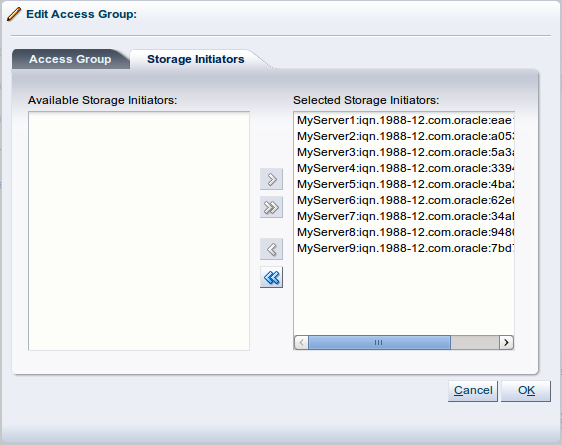
Oracle VM Serverを選択して「Selected Storage Initiators」ボックスに移動し、各Oracle VM Serverにストレージ・イニシエータを追加します。「OK」をクリックします。
アクセス・グループの管理機能はこのウィザード外でも使用できます。アクセスするには、4.6.4.2項「SANサーバーのアクセス・グループ」で説明されているように、「Storage」タブに移動して、ナビゲーション・ペインでSANサーバーを選択し、管理ペインの「Perspective」フィールドを「Access Groups」に変更する必要があります。また、個々のOracle VM Serverのアクセス・グループの管理については、6.10.13項「Oracle VM Serverでのアクセス・グループおよびストレージ・イニシエータの管理」を参照してください。
「Finish」をクリックして、SANサーバーの検出操作を完了します。
新しいストレージ・アレイがナビゲーション・ペインの「SAN Servers」の下に表示されます。アクセス・グループの構成の前に、Storage Connectプラグインによって記憶域の場所へのリンクが確立されています。アクセス・グループを構成することによって、1つ以上のOracle VM Serverにストレージ・アレイへのアクセス権を付与すると、SANサーバーによって提供される記憶域要素または物理ディスクがOracle VM Managerに表示されます。アクセス・グループの構成および管理の詳細は、次の項で説明されています。このルールの例外も、アクセス・グループの概念を使用せずに、ファイバ・チャネル・ストレージ・ネットワークに接続されているすべてのOracle VM ServerにLUNを提供する、管理対象外のファイバ・チャネル・ストレージ・アレイです。
ストレージ・アレイの検出時に、Oracle VM Serverが記憶域にアクセスできるようにするアクセス・グループを構成するオプションが提供されます。この項では、ストレージ・アレイのアクセス・グループの構成について説明します。
汎用ストレージ・アレイ以外は、要件に従って物理ディスク・アクセスを配置および制限するために、複数のアクセス・グループを作成できます。デフォルトでは、汎用iSCSIストレージ・アレイには、使用可能なアクセス・グループが1つあり、そこでOracle VM Serverからストレージ・イニシエータを追加または削除できます。
汎用ファイバ・チャネル・ストレージにはアクセス・グループがなく、常に「Unmanaged Fibre Channel Storage Array」フォルダの下にリストされます。
ストレージ・アレイのタイプに適した手順を選択します。
非汎用iSCSIストレージ・アレイのアクセス・グループを構成するには、次の手順を実行します。
ナビゲーション・ペインでSANサーバーを選択します。管理ペインで、「Access Groups」パースペクティブを選択します。
「Create Access Group」
 をクリックします。 .「Create Access Group」ダイアログ・ボックスが表示されます。
をクリックします。 .「Create Access Group」ダイアログ・ボックスが表示されます。
「Access Group」タブで、新しいアクセス・グループの名前を入力し、オプションで説明を指定します。
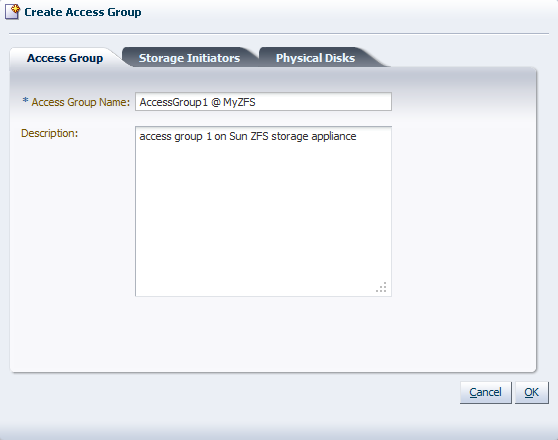
「Storage Initiators」タブを選択します。これには、環境内にあるOracle VM Server上のこのタイプの記憶域で使用可能なストレージ・イニシエータが含まれます。
矢印ボタンを使用して、目的のイニシエータを「Selected Storage Initiators」ボックスに移動します。
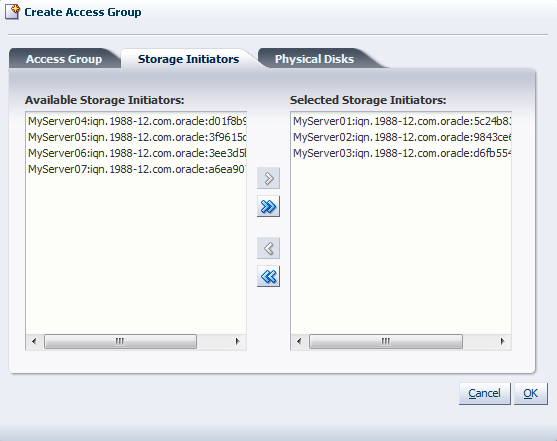 注意
注意「Servers and VMs」タブの「Storage Initiators」パースペクティブを使用しても、個々のOracle VM Serverにあるストレージ・イニシエータを表示および構成できます。この方法の使用の詳細は、6.10.13項「Oracle VM Serverでのアクセス・グループおよびストレージ・イニシエータの管理」を参照してください。
「Physical Disks」タブを選択します。ここには、登録中のストレージ・アレイにある使用可能な記憶域要素が含まれています。
注意初めてこのストレージ・アレイに対するアクセスを構成する場合、使用可能な物理ディスクのリストは空の可能性があります。物理ディスクを選択するために、後でアクセス・グループを構成する必要がある場合があります。詳細は、4.8.4項「記憶域リポジトリの削除」を参照してください。
矢印ボタンを使用して、目的のディスクを「Selected Physical Disks」ボックスに移動します。これらのディスクは、iSCSIイニシエータがアクセス・グループの一部であるOracle VM Serverに提示されます。
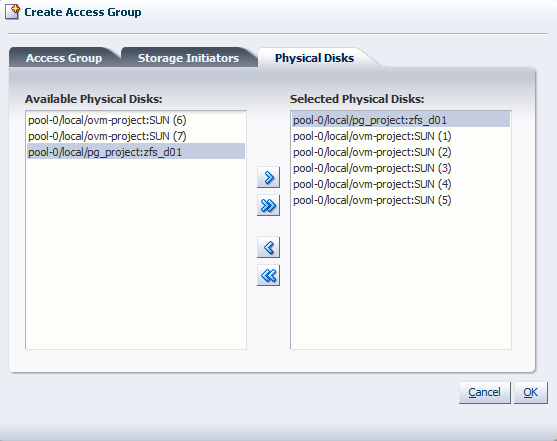
「OK」をクリックして、選択したイニシエータおよび物理ディスクで新しいアクセス・グループを作成します。新しいアクセス・グループが「Access Groups」表に表示されます。管理ペインの「Perspective」を「Physical Disks」に変更すると、提示されている物理ディスクのリストが表に表示されます。
アクセス・グループの構成後、SANサーバーをリフレッシュして、現在の記憶域レイアウトとアクセス・ルールが有効であることを確認することをお薦めします。
これで、非汎用ストレージ・アレイ内の選択した物理ディスクは、このアクセス・グループのOracle VM Serverに対して使用可能になりました。次に示すとおり、汎用iSCSIストレージ・アレイのアクセス・グループの構成はより単純です。
汎用iSCSIストレージ・アレイにアクセス・グループを構成するには、次の手順を実行します。
ナビゲーション・ペインでSANサーバーを選択します。管理ペインで、「Access Groups」パースペクティブを選択します。このストレージ・アレイのデフォルトのアクセス・グループはすでに存在します。
デフォルトのアクセス・グループを選択して、「Edit Access Group」
 をクリックします。 .「Edit Access Group」ダイアログ・ボックスが表示されます。
をクリックします。 .「Edit Access Group」ダイアログ・ボックスが表示されます。
「Access Group」タブでは、デフォルトのアクセス・グループの名前は変更できませんが、必要に応じてアクセス・グループの説明を指定できます。
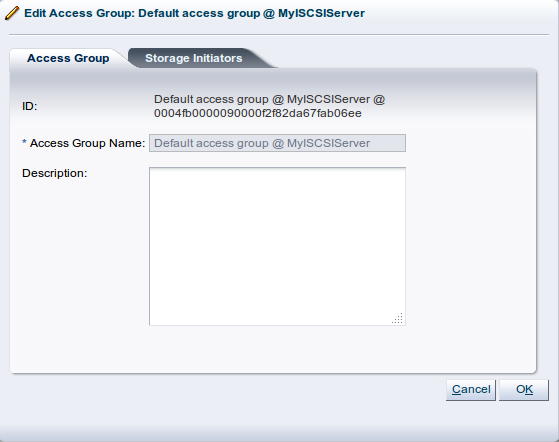
「Storage Initiators」タブを選択します。これには、環境内にあるOracle VM Server上のこのタイプの記憶域で使用可能なストレージ・イニシエータが含まれます。
矢印ボタンを使用して、目的のイニシエータを「Selected Storage Initiators」ボックスに移動します。
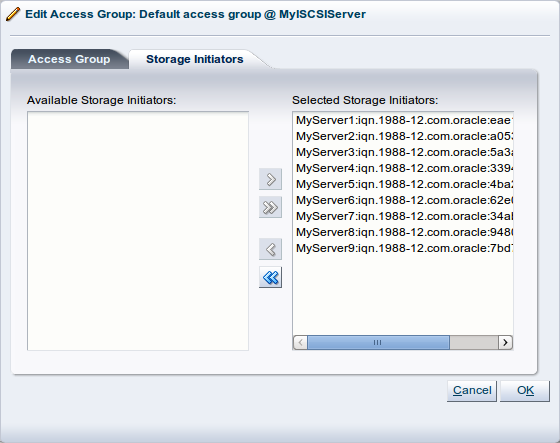 注意
注意「Servers and VMs」タブの「Storage Initiators」パースペクティブを使用しても、個々のOracle VM Serverにあるストレージ・イニシエータを表示および構成できます。この方法の使用の詳細は、6.10.13項「Oracle VM Serverでのアクセス・グループおよびストレージ・イニシエータの管理」を参照してください。
汎用ストレージ・アレイでは、追加する物理ディスクを選択できないため、すべてのディスクが、選択したOracle VM Serverに自動的に提示されます。
「OK」をクリックして、デフォルトのアクセス・グループへの変更を保存します。管理ペインの「Perspective」を「Physical Disks」に変更すると、提示されている物理ディスクのリストが表に表示されます。
アクセス・グループを構成した後、ストレージ・アレイをリフレッシュして、現在の記憶域レイアウトとアクセス・ルールが有効であることを確認することをお薦めします。
これで、このアクセス・グループのOracle VM Serverは、ストレージ・アレイの物理ディスクを使用するのに必要な権限を持つようになり、この物理ディスクは仮想マシン(VM)のディスクとして、または、記憶域リポジトリ用にデプロイできます。物理ディスクに記憶域リポジトリを作成するには、4.8項「記憶域リポジトリの管理」を参照してください。
もちろん、登録した記憶域構成はいつでも変更できます。次に、これを行う際の手順およびオプションについて説明します。
この項では、Oracle VM Managerを介してストレージ・アレイを検出した後で使用可能な更新オプションについて説明します。
登録済のストレージ・アレイ構成を変更するには、次の手順を実行します。
登録したSANサーバーを変更する必要がある場合は、ナビゲーション・ツリーの「SAN Servers」フォルダを選択し、「Perspective」ドロップダウン・リストから「SAN Servers」オプションを選択して、表で1つ以上のSANサーバーを選択し、上部のツールバーで適切なボタンをクリックして、次のいずれかのオプションを選択します。
 Edit SAN Server: 名前、説明、アクセス・ホストの追加/編集/削除などのSANサーバーの設定を変更し、管理サーバーの設定を変更します。
注意
Edit SAN Server: 名前、説明、アクセス・ホストの追加/編集/削除などのSANサーバーの設定を変更し、管理サーバーの設定を変更します。
注意アクセス・ホストを編集する場合は、既存のアクセス・ホストのIPアドレスまたはホスト名を変更することはできません。このパラメータを変更する必要がある場合は、指定されたIPアドレスまたはホスト名でアクセスできなくなったアクセス・ホストを削除してから、正しい情報で新しいアクセス・ホストを追加する必要があります。
 Delete SAN Server: 選択した1つ以上のSANサーバーをOracle VM環境から削除します。
Delete SAN Server: 選択した1つ以上のSANサーバーをOracle VM環境から削除します。
 Refresh SAN Server: サーバーで使用可能な物理ディスク構成に対して変更が行われた場合に、1つ以上のSANサーバーのストレージ・アレイ構成の更新をリクエストします。
Refresh SAN Server: サーバーで使用可能な物理ディスク構成に対して変更が行われた場合に、1つ以上のSANサーバーのストレージ・アレイ構成の更新をリクエストします。
 Add/Remove Admin Server: このSANサーバーとの情報交換を行うOracle VM Serverを決定します。
Add/Remove Admin Server: このSANサーバーとの情報交換を行うOracle VM Serverを決定します。
ストレージ・アレイの物理ディスクを変更する必要がある場合は、ナビゲーション・ペインでSANサーバーを選択し、管理ペインの「Perspective」が「Physical Disks」に設定されていることを確認します。概要表で1つ以上の物理ディスクを選択し、上部のツールバーで適切なボタンをクリックして、次のいずれかのオプションを選択します。
 Edit Physical Disk: 物理ディスクの名前、説明およびその他の情報を変更するか、物理ディスクを共有可能にします。
Edit Physical Disk: 物理ディスクの名前、説明およびその他の情報を変更するか、物理ディスクを共有可能にします。
 Delete Physical Disk: 選択した1つ以上の物理ディスクのOracle VM環境での使用を停止します。
警告
Delete Physical Disk: 選択した1つ以上の物理ディスクのOracle VM環境での使用を停止します。
警告登録済のストレージ・アレイからLUNを削除する場合は、必ず最初にOracle VM Managerで削除した後で、ストレージ・サーバーから物理的に削除してください。操作のこの順序を守らないとシステムは不明な状態となり、この状態は、削除したLUNが接続されているOracle VM Serverを再起動することによってのみ解決できます。
 Clone Physical Disk: 選択したターゲットの物理ディスクのシン・クローン、スパース・コピーまたは非スパース・コピーを作成します。オプションについては、次の表を参照してください。
Clone Physical Disk: 選択したターゲットの物理ディスクのシン・クローン、スパース・コピーまたは非スパース・コピーを作成します。オプションについては、次の表を参照してください。
クローン・ターゲット
シン・クローン
スパース・コピー
非スパース・コピー
Physical Disk
必要
Storage Array
必要
Storage Repository
必要
必要

これは、特に物理ディスクに適用されますが、VMクローニングの詳細は、7.9項「仮想マシンまたはテンプレートのクローニング」を参照してください。
これらのクローン・ターゲット・タイプの定義については、用語集を参照してください。
 Refresh Physical Disk: 1つ以上の物理ディスクの更新をリクエストして、サイズおよび構成が変更されたかどうかを確認します。物理ディスクを変更したかどうかを確認することは、リポジトリ作成のような操作を実行したときに、Oracle VM Managerが使用可能なディスク領域を正確に判断できるようにするために重要です。
Refresh Physical Disk: 1つ以上の物理ディスクの更新をリクエストして、サイズおよび構成が変更されたかどうかを確認します。物理ディスクを変更したかどうかを確認することは、リポジトリ作成のような操作を実行したときに、Oracle VM Managerが使用可能なディスク領域を正確に判断できるようにするために重要です。
注意ディスクが次の3つのプロパティをすべて持っている場合、クリティカル・イベントが生成され、リポジトリがエラー状態になります。
ディスクが縮小された
ディスクが拡張物理ディスクではない
ディスク上にOCFS2ファイル・システムがある
これはほとんどのユーザーにとって通常の操作ではありませんが、ディスク・サイズを変更する場合に留意する必要があります。
リポジトリを通常の状態に戻すには、物理ディスクのサイズをOCFS2ファイル・システムのサイズ以上に拡張し、リポジトリのイベント表でイベントを確認する必要があります。イベントの確認の詳細は、B.1.11項「イベント/エラーの確認」を参照してください。
 Display Servers using Physical Disk...: 選択した物理ディスクを使用しているサーバーを表示します。
Display Servers using Physical Disk...: 選択した物理ディスクを使用しているサーバーを表示します。
 Display Selected Physical Disk Events...: 物理ディスクのイベントを表示するための「Events」ダイアログ・ボックスが表示されます。
Display Selected Physical Disk Events...: 物理ディスクのイベントを表示するための「Events」ダイアログ・ボックスが表示されます。
Oracle VM Serverがストレージ・アレイの物理ディスクにアクセスする方法を変更する必要がある場合は、ナビゲーション・ペインのツリー構造でSANサーバーを選択し、管理ペインの「Perspective」を「Access Groups」に設定し、変更するアクセス・グループを選択します。タブの上部近くにあるツールバーのボタンを使用して、次のいずれかのオプションを選択します。
 Edit Access Group: 名前、説明、選択したストレージ・イニシエータ、物理ディスクなどのアクセス・グループの設定を変更します。
Edit Access Group: 名前、説明、選択したストレージ・イニシエータ、物理ディスクなどのアクセス・グループの設定を変更します。
 Delete Access Group: 選択した1つ以上のアクセス・グループを削除します。
Delete Access Group: 選択した1つ以上のアクセス・グループを削除します。
 Present/Unpresent Physical Disk: このアクセス・グループがアクセスできる物理ディスクの選択を変更します。
Present/Unpresent Physical Disk: このアクセス・グループがアクセスできる物理ディスクの選択を変更します。
 Display Selected Access Group Events...: アクセス・グループのイベントを表示するための「Events」ダイアログ・ボックスが表示されます。
Display Selected Access Group Events...: アクセス・グループのイベントを表示するための「Events」ダイアログ・ボックスが表示されます。
注意汎用iSCSIストレージ・アレイの場合、選択したストレージ・イニシエータのみ変更できます。他のプロパティは変更できません。
物理ディスクまたはSANストレージ・アレイのLUNを検出するときに、不要なファイル・システムを含むものが検出される場合があります。Oracle VMでは、物理ディスクおよびLUNにはファイル・システム情報が含まれていない、完全にクリーンであることを想定しているため、Oracle VM Managerには、物理ディスクからファイル・システムを削除する機能が提供されています。
「Servers and VMs」タブを使用して物理ディスクからファイル・システムを削除するには、次の手順を実行します。
「Servers and VMs」タブを選択します。
ナビゲーション・ペインで、不要なファイル・システムがある物理ディスクが提示されているOracle VM Serverを選択します。
管理ペインの「Perspective」を「Physical Disks」に変更します。
表でファイル・システムを削除する1つ以上の物理ディスクを選択してから、「Delete File System」
 をクリックします。
をクリックします。
「OK」をクリックしてファイル・システムの削除を確認し、物理ディスクに格納されているデータを破棄します。
「Storage」タブを使用して物理ディスクからファイル・システムを削除するには、次の手順を実行します。
「Storage」タブを選択します。
ナビゲーション・ペインで、「Shared File Systems」フォルダを選択します。
管理ペインの表で、削除する必要のあるストレージ・デバイスに対応する1つ以上のファイル・システムを選択します。
「Delete File System」
 をクリックします。
をクリックします。
「OK」をクリックしてファイル・システムの削除を確認し、物理ディスクに格納されているデータを破棄します。
ファイル・システムが物理ディスクから削除されると、記憶域リポジトリの作成または仮想マシンのRAW物理ディスクとして使用できます。
Oracle VM Serverに未使用のハード・ディスクがある場合は、それらを環境のローカル記憶域として使用できます。これらのスペア・ディスクは、完全に空である(つまり、パーティションやファイル・システムがない)ことを条件に、自動的にOracle VM Serverのローカル・ストレージ・アレイに含められます。
ローカル・ストレージ・アレイは、「Storage」タブの下にリストされないことに注意してください。ただし、ローカル記憶域エンティティは、それを使用できる場所で参照できます(記憶域リポジトリの作成時、VMの物理ディスクの選択時、Oracle VM Serverにアクセス可能な物理ディスクのリスト時、物理クローン・ターゲットの選択時など)。
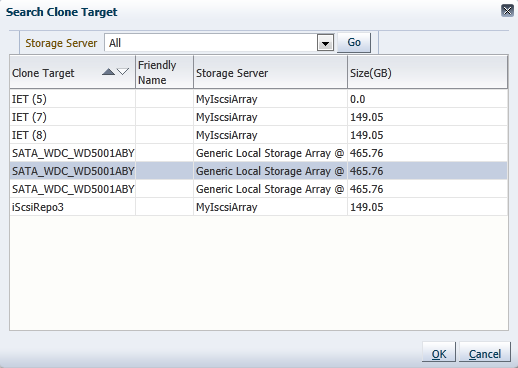
ローカル記憶域には、高速で使いやすいという利点がありますが、このタイプの記憶域は共有できず、高可用性構成で使用できないことに注意してください。そのため、重要なデータを格納し、高度なデータ損失防止を使用して事実上連続した稼働時間が必要である重要な仮想マシンを実行する必要がある場合は、ローカル記憶域を使用せず、かわりに適切な冗長性がある接続ストレージを使用することをお薦めします。
また、ローカル記憶域は、サーバー・プール内の複数のOracle VM Serverでクラスタ化された設定において柔軟性に欠けています。ローカル記憶域に存在するリソースおよびVMディスクは、他のサーバーと共有できません(このサーバーが同じサーバー・プール内に存在する場合も同様)。これは、別のOracle VM Serverのローカル・リポジトリに格納されているテンプレート、ISOまたはVMディスクを使用できす、ローカルに格納されたディスクがあるVMのライブ・マイグレーションが不可能であることを意味します。Oracle VM環境を設計するときは、このことを考慮することを強くお薦めします。
ローカル記憶域が最も有用な構成は、クラスタ化されていないサーバー・プールにOracle VM Serverが1つのみ含まれる構成です。ローカル記憶域で記憶域リポジトリを構成することによって(4.8項「記憶域リポジトリの管理」を参照)、単一のサーバーで迅速かつ容易にOracle VMの仮想環境を設定でき、すべてのリソース、仮想マシンおよびそのディスクは、ローカルに格納されます。Oracle VM Serverは1つのみであるため、リソースへのアクセスは保証されます。
ローカル記憶域要素の一部のプロパティは、Oracle VM Serverの管理ペインを使用して編集できます(「Servers and VMs」タブで、ナビゲーション・ペインから適切なサーバーを選択し、管理ペインの「Perspective」を「Physical Disks」に設定します)。このサーバーで使用可能なディスクが表示され、使用できる操作は上部のツールバー・ボタンを使用して実行できます。
ストレージ・サーバーを削除する前に、記憶域リポジトリおよびそのストレージ・サーバー上のサーバー・プールのファイル・システムを削除する必要があります。
ストレージ・サーバー上に記憶域リポジトリがある場合は、仮想マシン・テンプレート、仮想ディスク、アセンブリ、ISOファイルなどのすべての仮想マシン・リソースをリポジトリから削除する必要があります。記憶域リポジトリがファイル・サーバー(NFSサーバー)上にある場合は、リポジトリを削除する前に、記憶域リポジトリの所有権をリリースする必要もあります。所有されていない記憶域リポジトリを削除すると、Oracle VM Managerデータベースからのこのリポジトリの削除のみが実行され、リポジトリ内のファイルは削除されません。記憶域リポジトリがストレージ・アレイ(物理ディスク)上にある場合は、記憶域リポジトリのすべてのコンテンツを削除する必要があります。次に、記憶域リポジトリが存在するファイル・システムも削除する必要があります。
ストレージ・サーバーにサーバー・プールのファイル・システムがある場合、サーバー・プールのファイル・システムを削除するには、サーバー・プールを削除する必要があります。
ストレージ・サーバーを停止して廃棄できます。
仮想マシン・リソースの使用の詳細は、7.5項「仮想マシン・リソース」を参照してください。サーバー・プールの削除の詳細は、6.9.8項「サーバー・プールの削除」を参照してください。記憶域リポジトリの所有権のリリースの詳細は、4.8.3項「記憶域リポジトリの編集」を参照してください。記憶域リポジトリの削除の詳細は、4.8.4項「記憶域リポジトリの削除」を参照してください。